怎么安裝原版xp系統?U盤安裝原版winxp系統方法
在之前的教程中,小編已經為大家介紹了硬盤安裝原版winxp的方法,接下來小編要繼續為大家介紹使用U盤來安裝原版xp系統的方法。使用硬盤安裝和使用U盤安裝的方法差別有點大,但其實,使用U盤更為流行。下面,我們就一起往下看看U盤安裝原版winxp系統的具體方法吧!
方法步驟
第一步:重啟電腦,在開機畫面出來的時候按“快捷鍵”直接進入u大俠主窗口界面。
當我們按快捷鍵后會彈出一個窗口,窗口里面會有幾個選擇,我們要找到并按上下方向鍵“↑↓”選擇到u盤,然后按回車鍵進入U大俠主界面!(一般我們選擇的時候可以看下其中一個選項是有關USB或者您u盤的品牌的英文名稱,那便是我們的u盤了!)
至于一鍵進入U盤啟動的示例教程,小編就不詳述了,因為不同的電腦,一鍵進入的快捷鍵也可能不一樣。所以U大俠小編整理了各種品牌主板一鍵進入u大俠的快捷鍵,我們可以在下面的列表中查找自己相應的主板品牌,然后就可以看到該主板的一鍵啟動u大俠的熱鍵了。
操作前提:必須先將已經用U大俠制作好啟動盤的U盤插入電腦主機USB接口,然后重啟電腦。
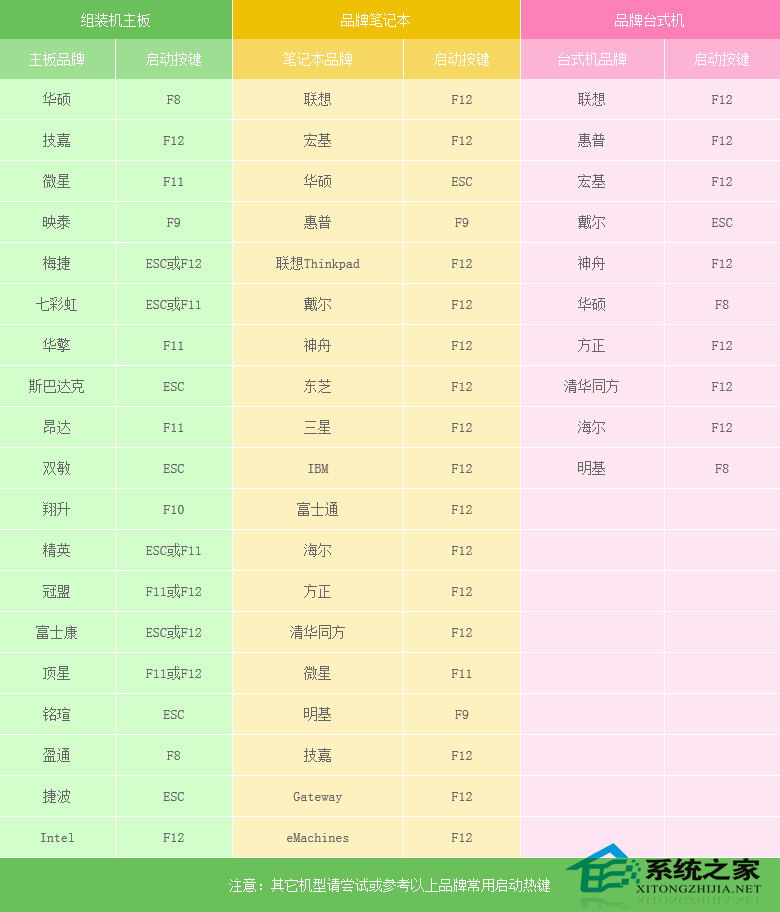
當我們經過相應的主板品牌快捷鍵進入“快速引導菜單”后我們會看到如下三種較為常見的單界面之一:
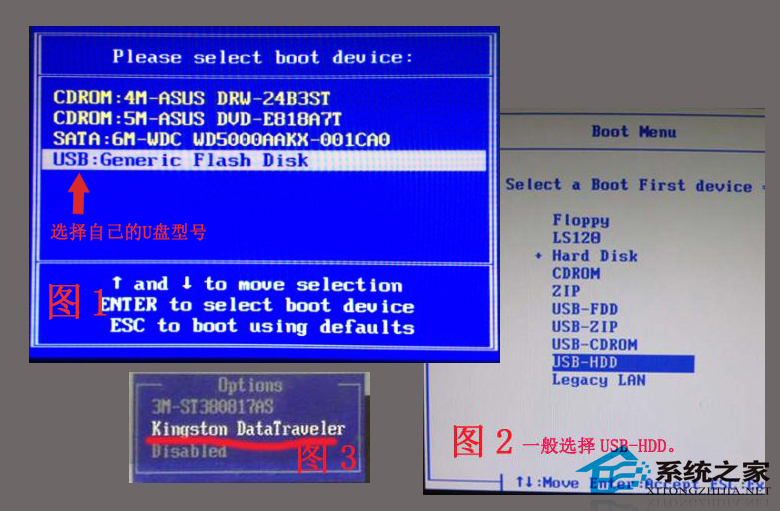
注意:通過鍵盤的上(↑)下(↓)按鍵選擇好相應的菜單項后,直接回車即可進入。
第二步:進入U大俠Win8PE系統后運行“U大俠PE一鍵裝機”工具,安裝系統!
1、當我們利用按快捷鍵選擇您的U盤啟動進入到U大俠主菜單后,按上下↑↓方向鍵選擇到“【01】 運行U大俠Win8PEx86精簡版(支持UEFI)”,然后按下“回車鍵”,將進入U大俠Win8PE系統;
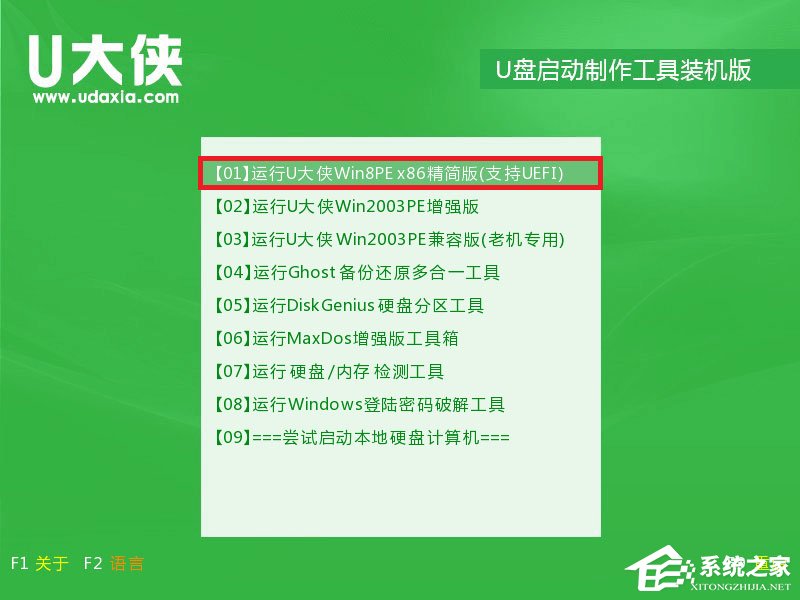
2、當選擇到“【01】 運行U大俠Win8PEx86精簡版(支持UEFI)”后,按下車鍵進入winPE系統的界面;
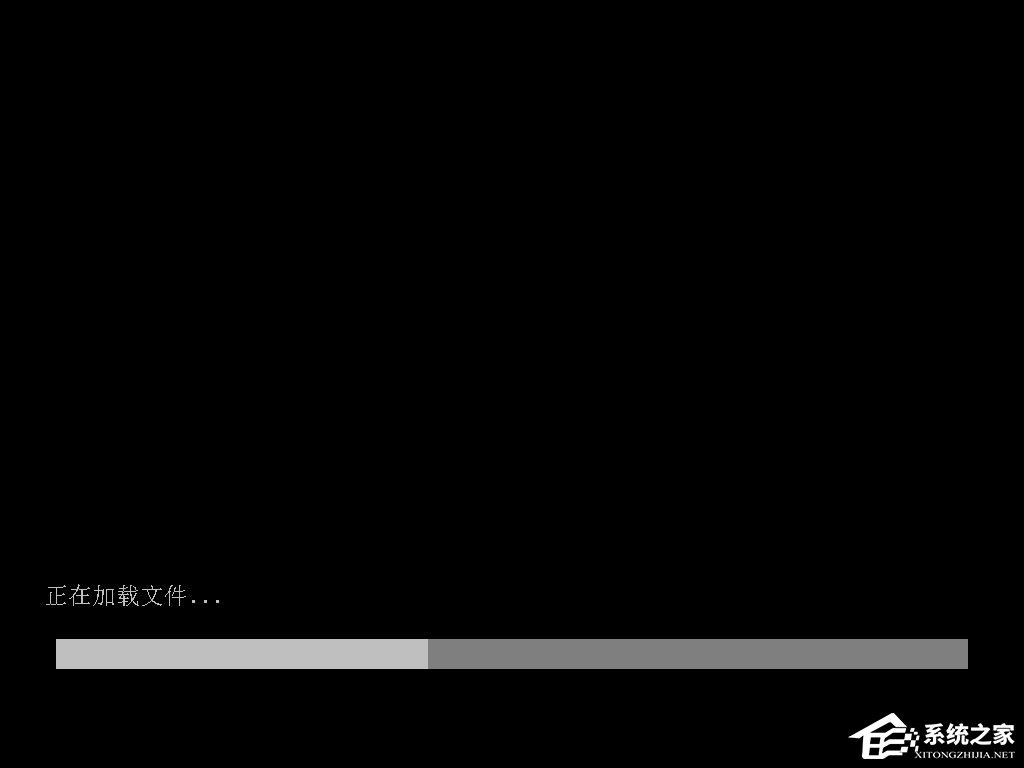
3、找到下載的系統ISO包(CD1),右鍵,選擇“裝載為ImDisk虛擬磁盤”,之后再點確定即可;
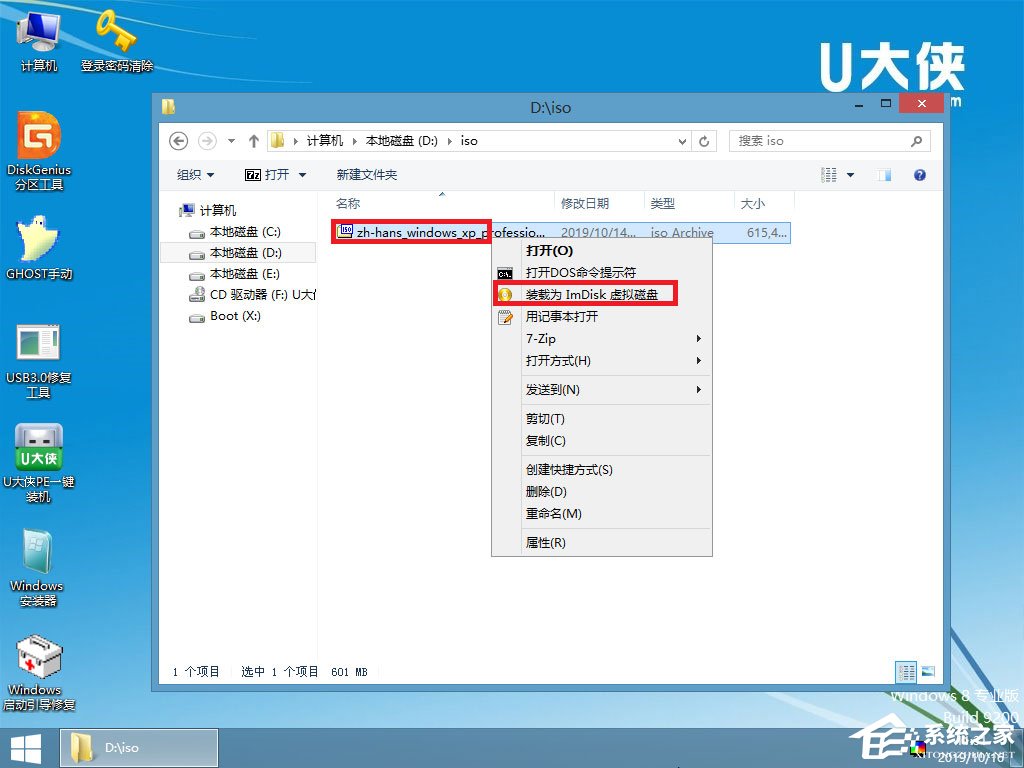
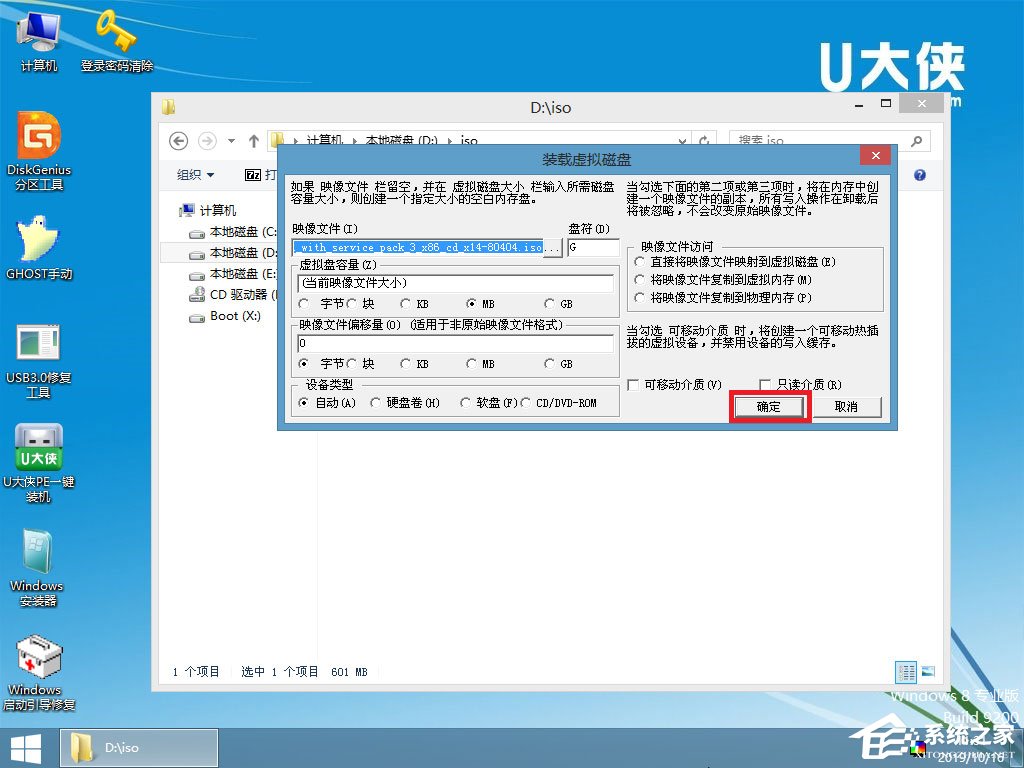
4、運行桌面的Windows安裝器;
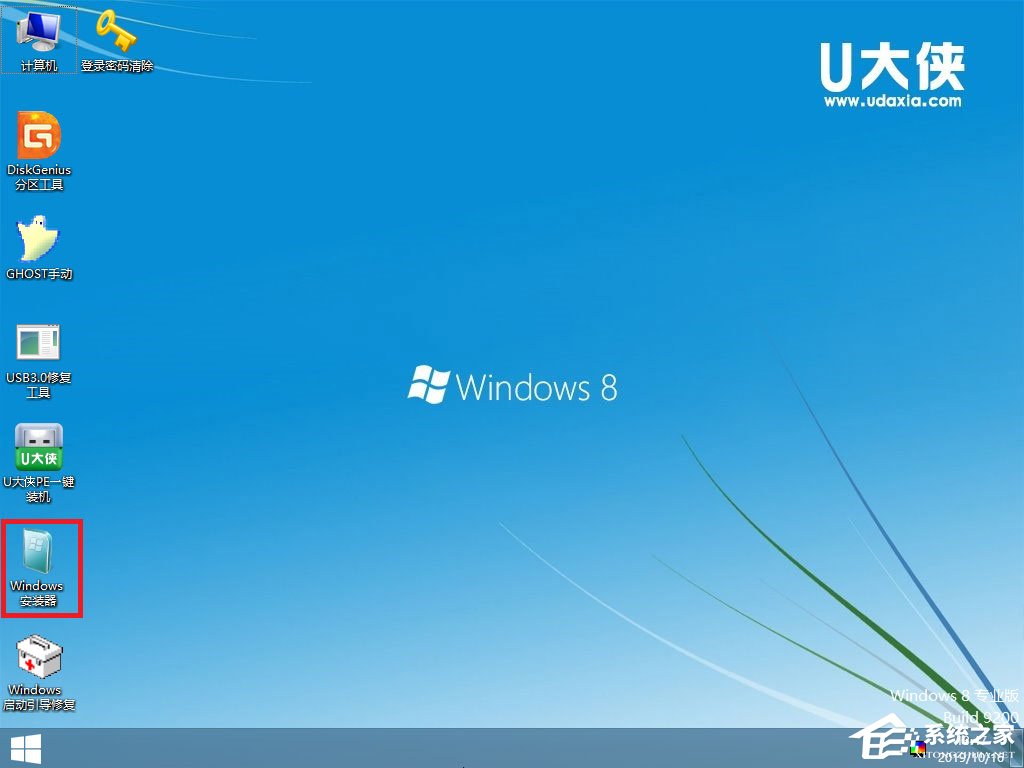
5、在第一行選擇剛才加載的虛擬磁盤路徑,在第二行,第三行選擇安裝磁盤的盤符,選擇完成后,點開始安裝;
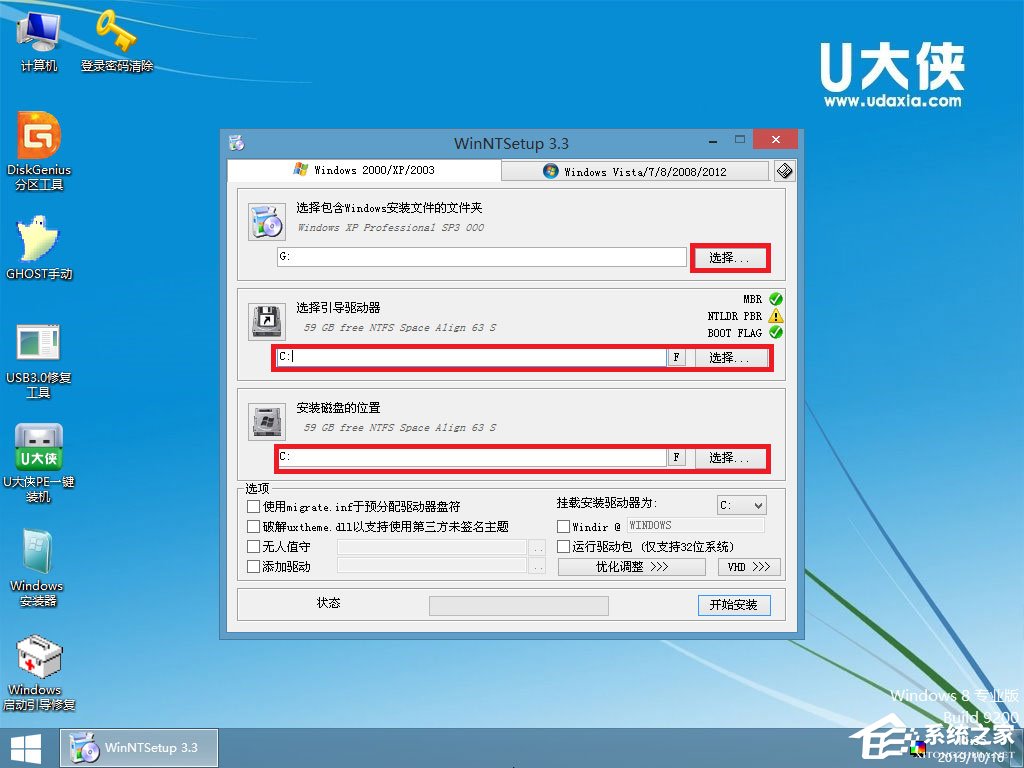
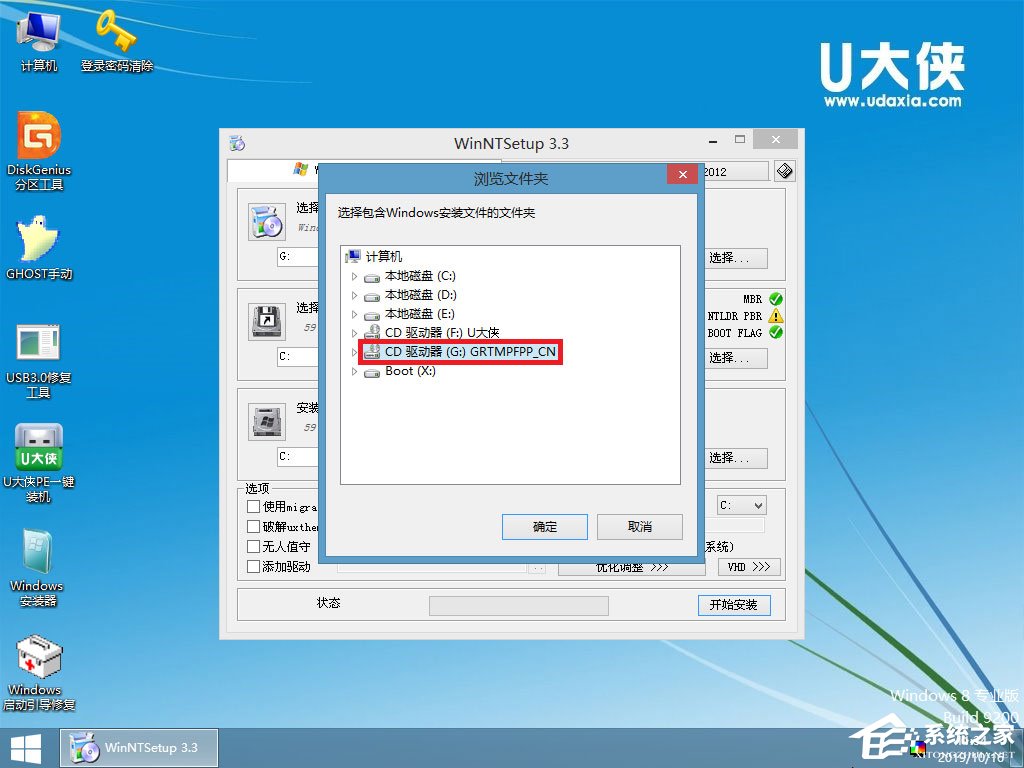
6、在跳出來的窗口再點擊確定,進行安裝系統;
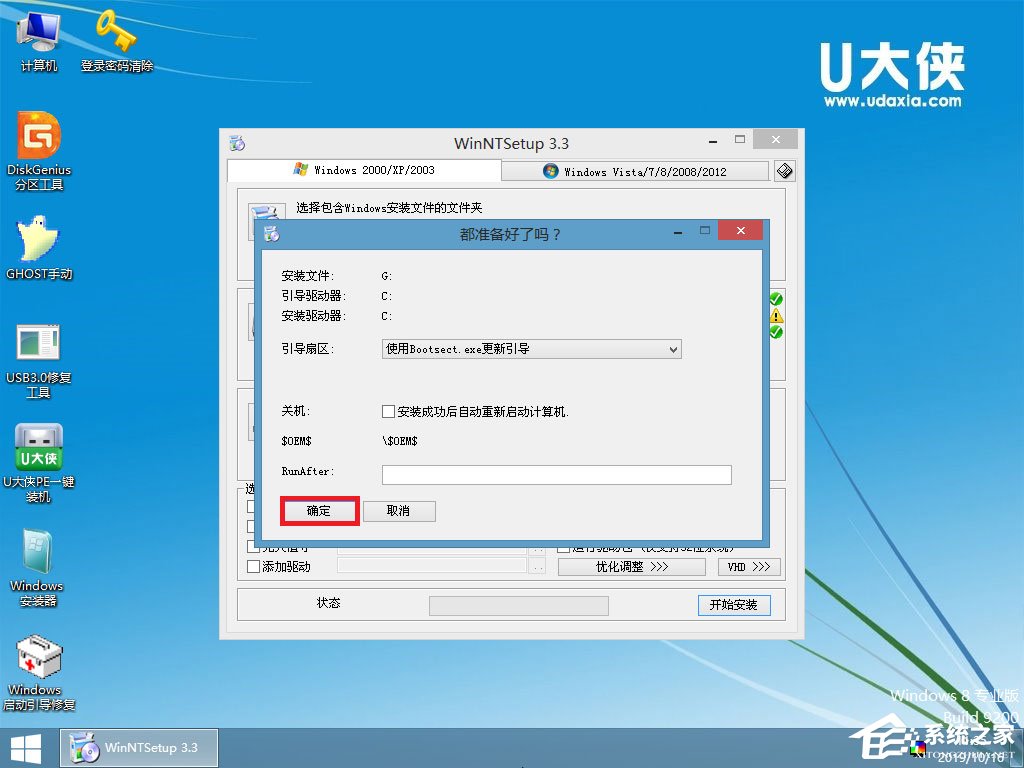
7、等待系統安裝完成,安裝完成后電腦會自動重啟,若沒有自動重啟,請手動重啟;
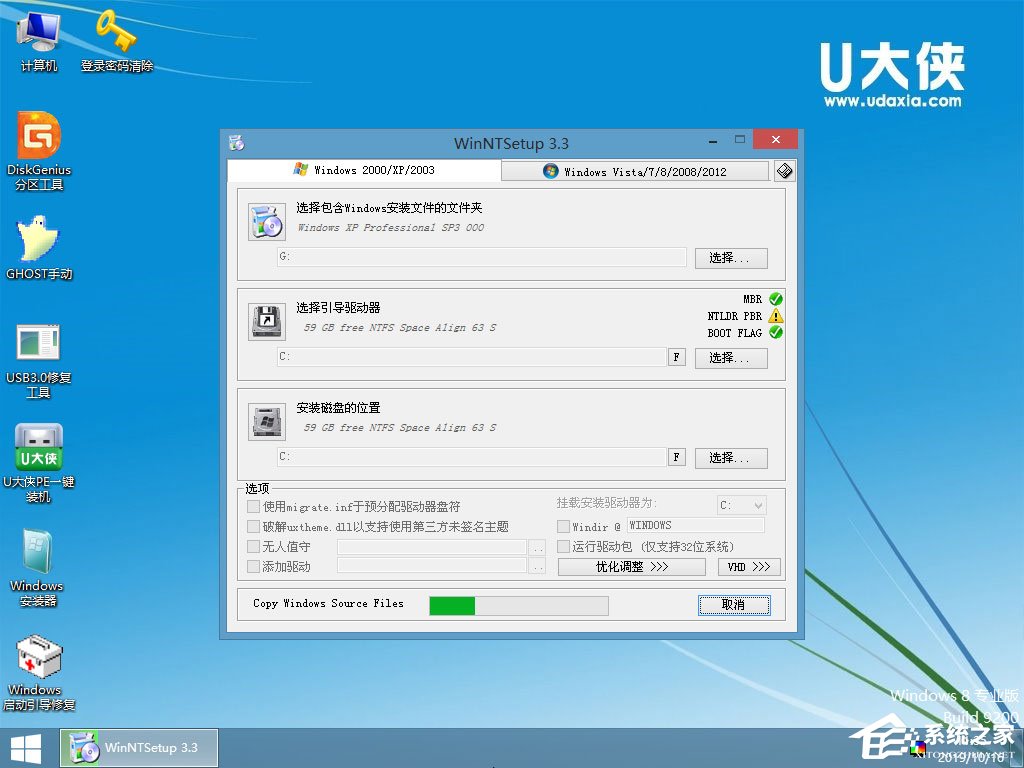
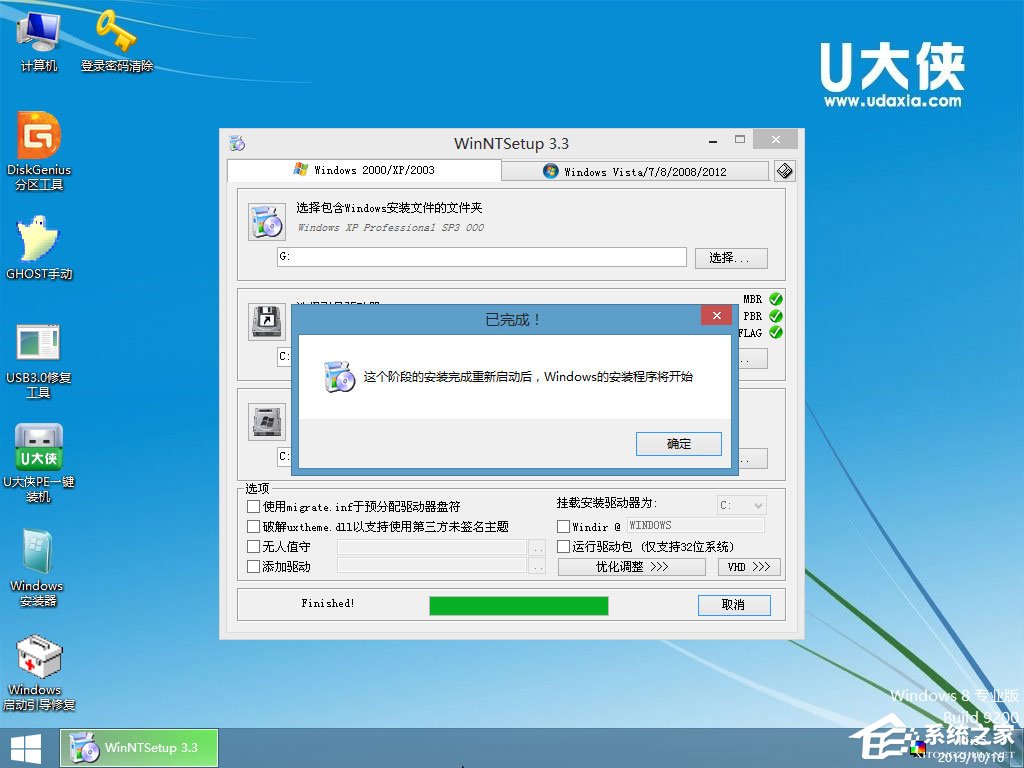
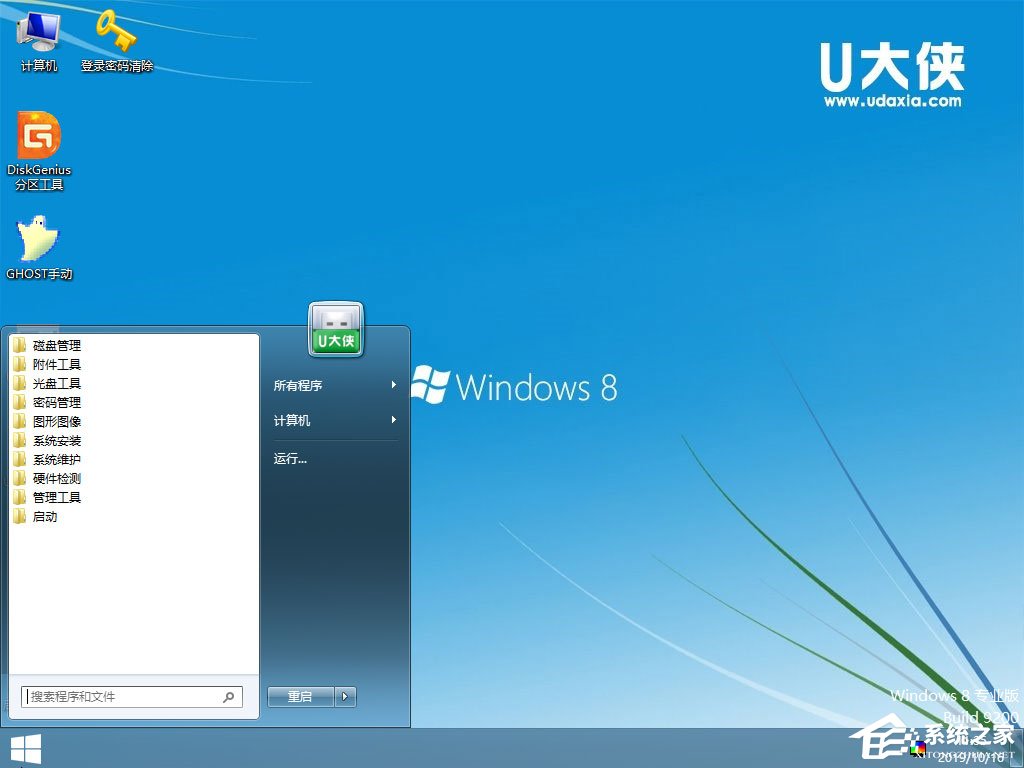
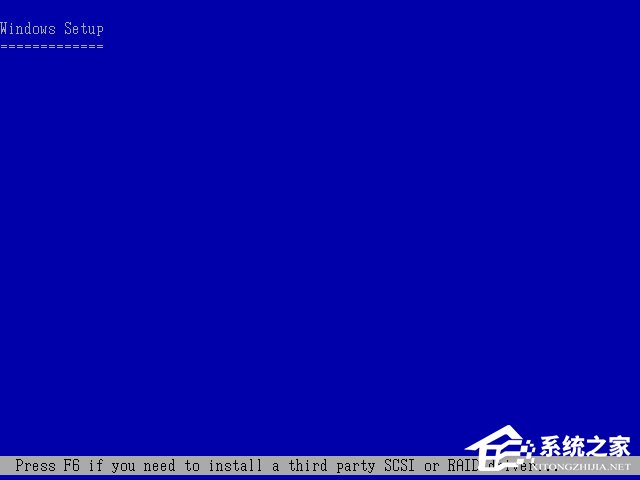
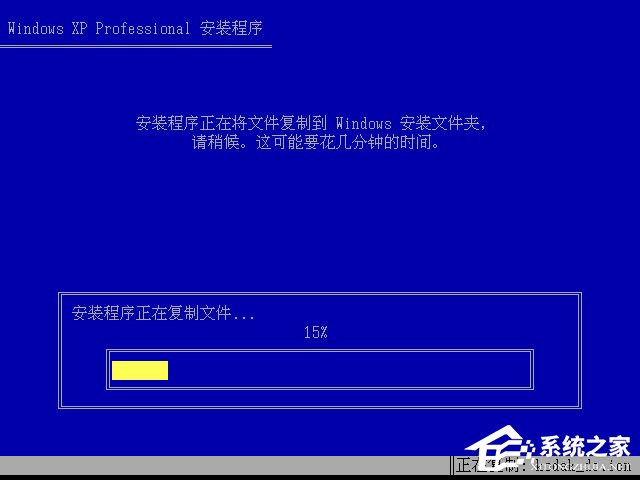
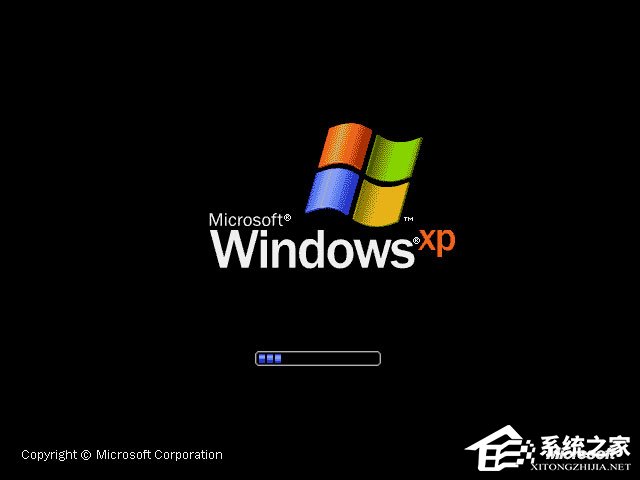
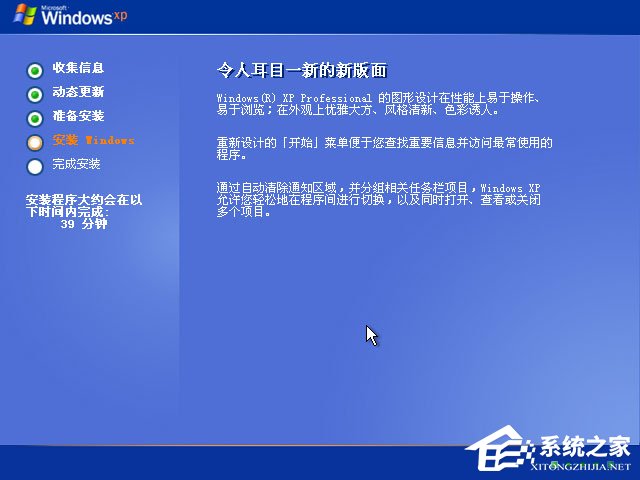

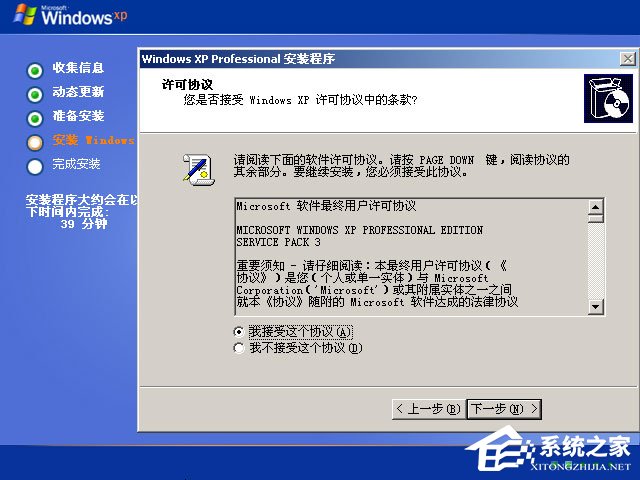
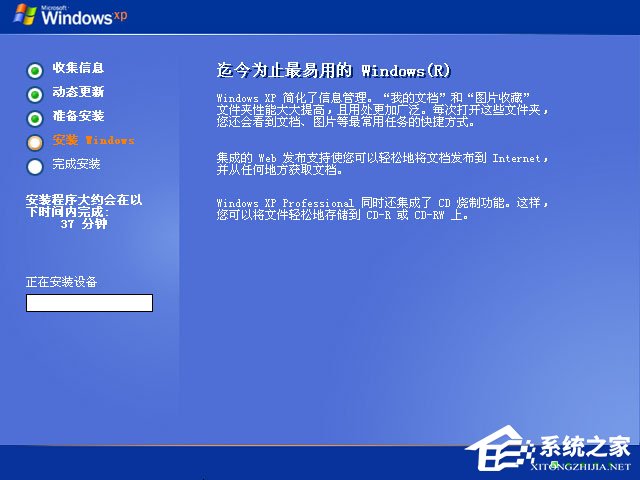
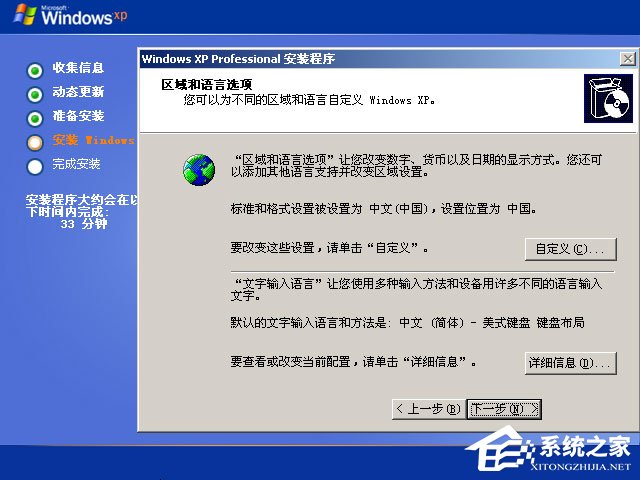
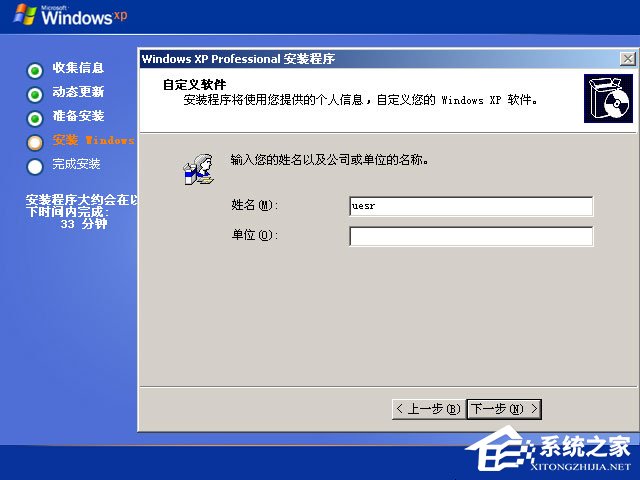
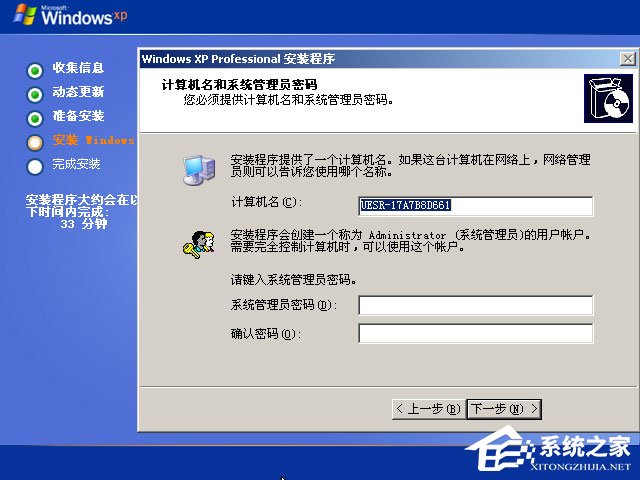

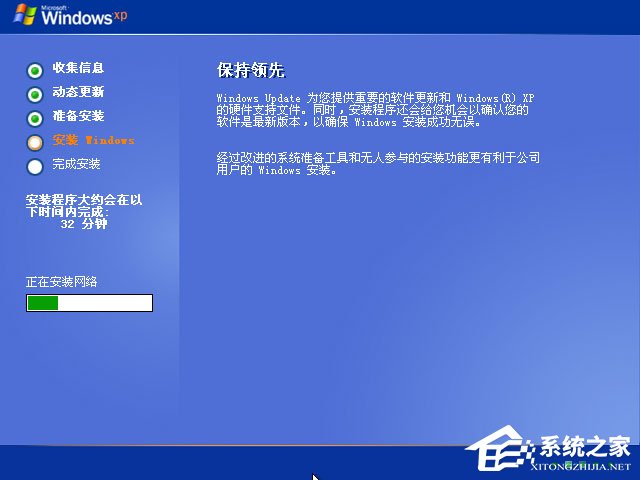
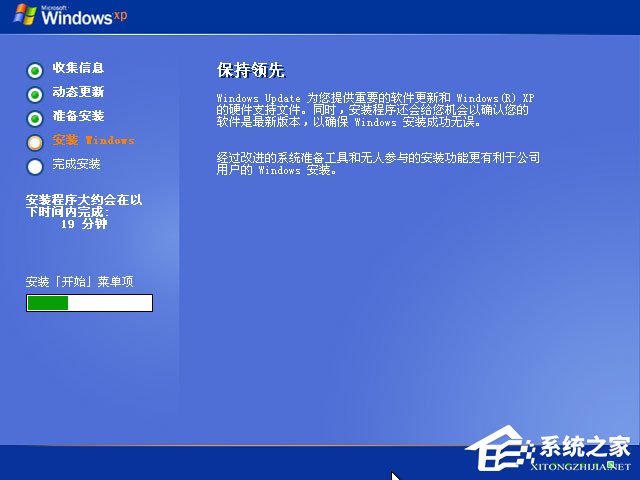
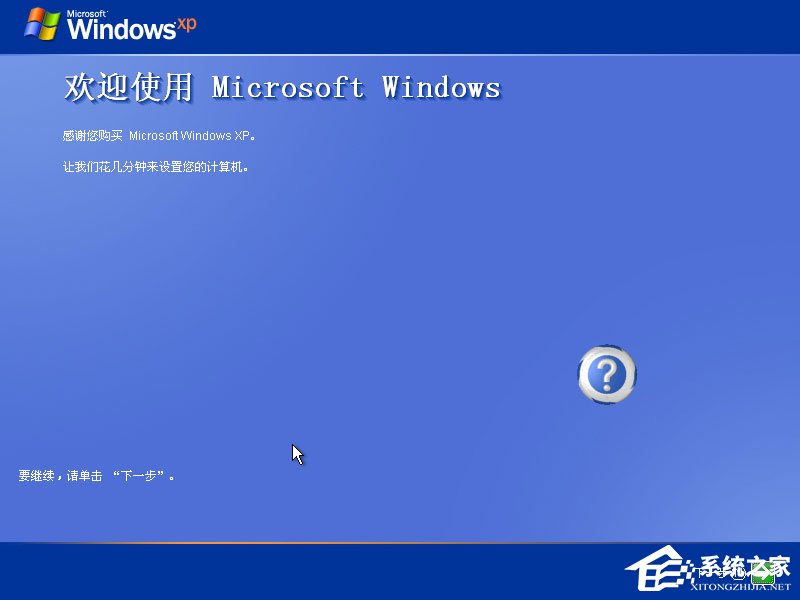
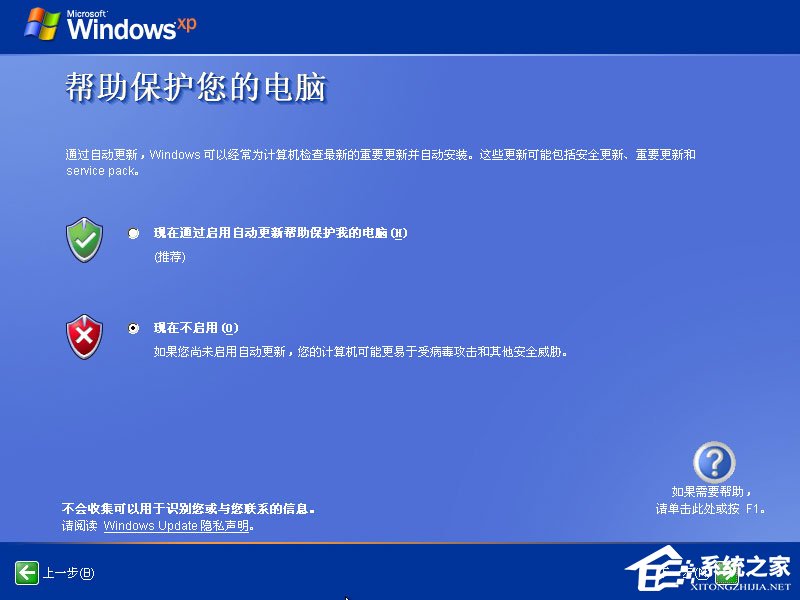
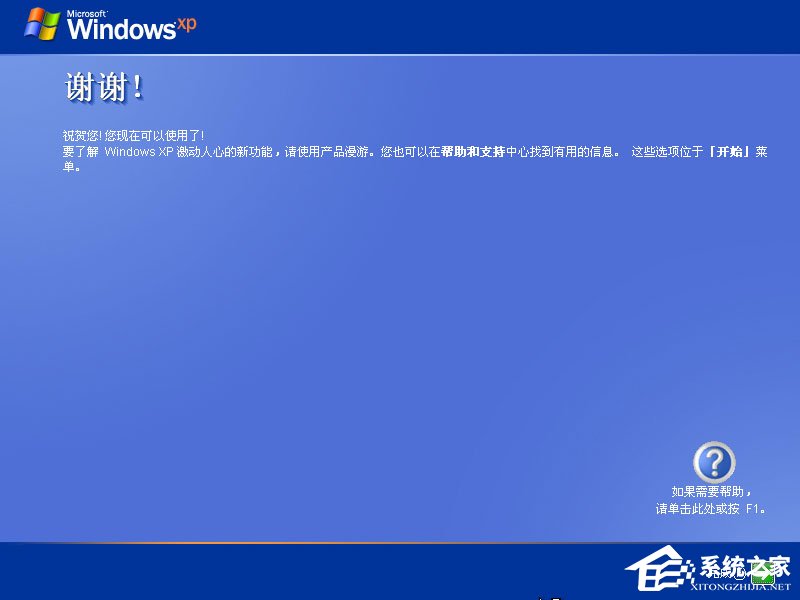


8、至此,系統安裝完成。
相關文章:
1. 統信UOS怎么增加刪除字體? UOS系統添加移除字體的技巧2. 收到Win11推送了嗎?微軟要對Win11首個正式版強制升級了!3. 蘋果macOS Ventura 13.3 首個 Public Beta 測試版本發布4. 請盡快升級: Ubuntu 18.04 LTS 和 Linux Mint 19.x 發行版將于 4 月停止支持5. Win11Beta預覽版22621.1180和22623.1180發布 附KB5022363內容匯總6. 微軟規劃提升 Win10 / Win11圖形和音頻驅動質量7. Win11 USB接口不能用怎么辦? Win11電腦USB接口沒反應的解決辦法8. Ubuntu 20.04.2 發布,包括中國版的優麒麟9. mac文本怎么添加快捷短語? mac電腦添加快捷文本短語的技巧10. 關于linux(ubuntu 18.04) 中idea操作數據庫失敗的問題

 網公網安備
網公網安備